Есть мнение, что FaceTime — это самый простой и самый практичный сервис видеозвонков, если позвонить надо с iPhone-а, iPad-а или Mac-а на другой iPhone, iPad или Mac. И примерно так оно и есть, FaceTime — штука действительно очень удобная и, что тоже приятно, бесплатная.
По крайней мере, до тех пор, пока вдруг не начинает глючить. А такое, к сожалению с этой программкой (как, впрочем, и с любой другой) тоже иногда случается.
Правда, в большинстве случаев сбои в работе FaceTime тоже устраняются довольно просто, но только если знать, что и как делать.
Потому далее о том, что делать, если FaceTime не работает, как надо.
Практика показывает, что для устранения разного рода глюков в работе данного приложения достаточно сделать следующее:
#1 — выключить и потом снова включить FaceTime через «Настройки»
А для этого:
- заходим в «Настройки» iPhone (или iPad);
- тапаем FaceTime;
- слайдер «FaceTime» переводим в положение «Выкл» (он должен стать сереньким) и ждем пару секунд;
- затем тот же слайдер возвращаем в положение «Вкл» (чтоб он снова стал зеленым), еще немного ждем, пока приложение запустится, и проверяем результат.
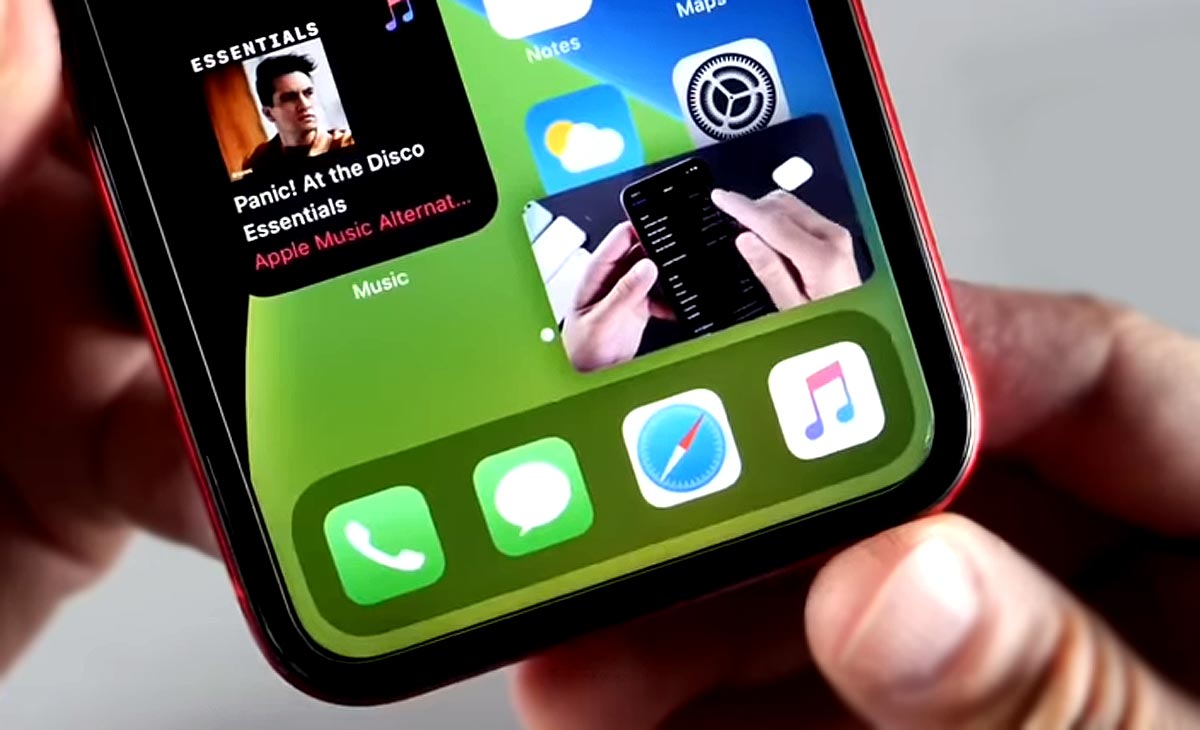
Если прежняя проблема никуда не делась, то есть, FaceTime явно работает не так, то далее…
Не пропустите: ЕСЛИ У IPHONE 12 ИЛИ IPHONE 13 ПРОПАДАЕТ BLUETOOTH-ПОДКЛЮЧЕНИЕ В МАШИНЕ
#2 — перезагружаем свой iPhone/iPad
С учетом того, что процедура принудительной перезагрузки у последних моделей Apple-смартфонов и планшетов несколько отличается, то на всякий случай напомним:
- чтобы перезагрузить iPhone X или iPhone 8: быстро нажимаем и отпускаем кнопку «Увеличить громкость» -> сразу же быстро нажимаем и отпускаем кнопку «Уменьшить громкость» -> жмем и держим кнопку включения, пока не отключится экране и потом на нем не появится логотип Apple;
- чтобы перезагрузить iPhone 7: жмем и держим кнопку «Питание» (справа) -> удерживая нажатие, жмем кнопку «Уменьшить громкость» (слева) -> держим обе кнопки нажатыми, пока не отключится экране и потом на нем не появится логотип Apple;
- чтобы перезагрузить iPhone 6, более ранние модели, а также iPad: жмем и держим кнопку «Питание»-> удерживая нажатие, жмем кнопку Home -> держим обе кнопки нажатыми, пока не отключится экране и потом на нем не появится логотип Apple.
После завершения принудительно перезагрузки девайса снова запускаем FaceTime и смотрим, как работает приложение. Если проблему все равно не удалось исправить, то далее…
Не пропустите: ВРЕМЯ ЗАРЯДКИ IPHONE 13: СВОИ ОСОБЕННОСТИ, И КАК ЗАРЯДИТЬ БЫСТРЕЕ
#3 — выполняем сброс сетевых настроек iPhone/iPad
Делается это следующим образом:
- заходим в «Настройки» и тапаем «Основные«;
- потом жмем «Сброс» и на следующем экране выбираем «Сбросить настройки сети» (если система запросит пароль, вводим пароль).


